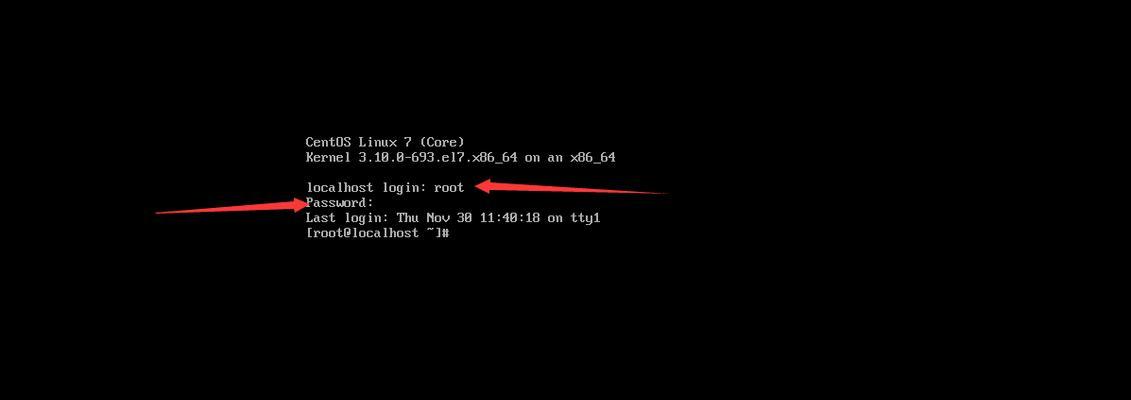Win7系统是一款功能强大的操作系统,但有时在开机后可能会遇到黑屏的问题,给用户带来困扰。本文将介绍一些解决Win7开机后黑屏问题的实用方法,帮助用户快速恢复正常使用。

1.检查硬件连接是否松动:首先检查电脑的硬件连接是否松动,如显示器的数据线、电源线等,重新连接确保其稳固。
2.检查显示器是否正常工作:将显示器连接至其他电脑或设备,若正常显示,则说明问题可能出在电脑硬件或驱动上。
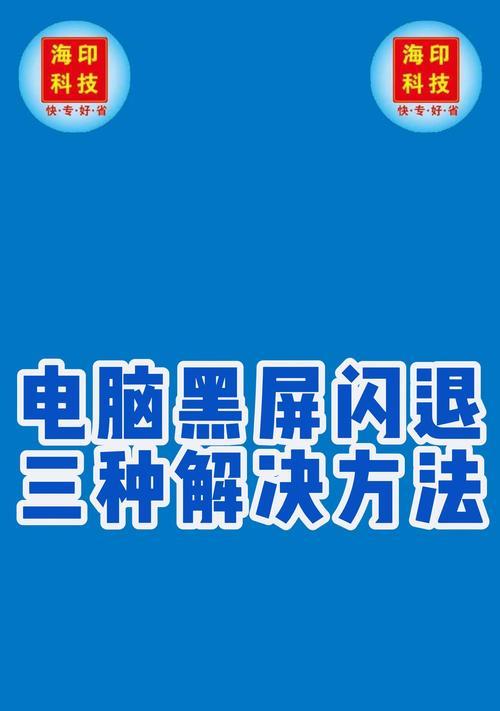
3.进入安全模式:在开机时按下F8键,选择“安全模式”进入系统,若能正常显示,则可能是某些启动项或驱动引起的问题。
4.更新显卡驱动程序:进入安全模式后,打开设备管理器,找到显卡驱动程序并右键选择“更新驱动程序”,按照提示进行操作。
5.恢复系统:在安全模式下,打开控制面板,选择“系统和安全”,点击“恢复”并选择“系统还原”,按照指引选择一个恢复点进行系统还原。
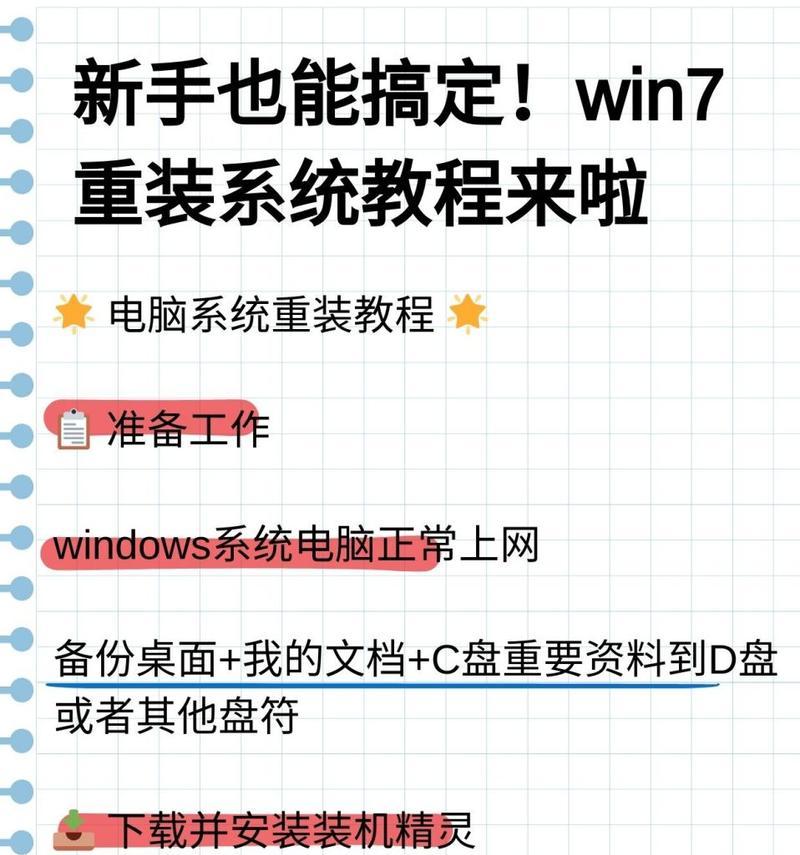
6.检查病毒或恶意软件:运行杀毒软件对系统进行全面扫描,清除可能的病毒或恶意软件。
7.禁用不必要的启动项:在安全模式下打开“系统配置”,选择“启动”选项卡,禁用不必要的启动项,以减少系统开机负担。
8.修复系统文件:打开命令提示符,以管理员身份运行sfc/scannow命令,等待系统文件扫描并修复。
9.检查内存问题:运行Windows内存诊断工具,检测内存是否存在故障或错误。
10.更换数据线和电源线:如果以上方法无效,可以尝试更换数据线和电源线,以排除硬件问题。
11.清理系统垃圾文件:使用系统清理工具或第三方软件清理系统垃圾文件,释放磁盘空间,提升系统性能。
12.重新安装操作系统:如果上述方法都无效,可以考虑重新安装Win7系统,确保完全清除原有的系统问题。
13.检查电源供应问题:若开机后黑屏并伴有异常声音,可能是电源供应问题,建议检查电源是否正常工作。
14.咨询专业技术支持:如果您对电脑维修不熟悉,或以上方法未能解决问题,建议咨询专业技术支持人员的帮助。
15.预防黑屏问题:定期更新系统和驱动程序、安装可靠的杀毒软件并及时更新、保持系统清洁等,可以有效预防Win7开机后黑屏的问题。
Win7系统开机后黑屏问题可能是由多种原因引起的,包括硬件故障、驱动问题、病毒感染等。通过本文提供的解决方法,用户可以尝试逐一排查并解决问题,恢复正常的使用体验。为了避免类似问题的再次发生,建议用户定期进行系统维护和更新,并保持系统的安全和清洁。